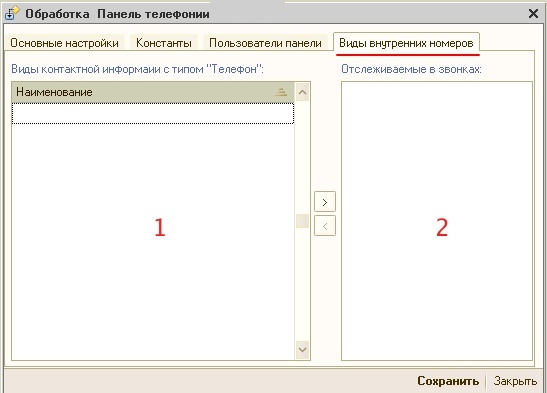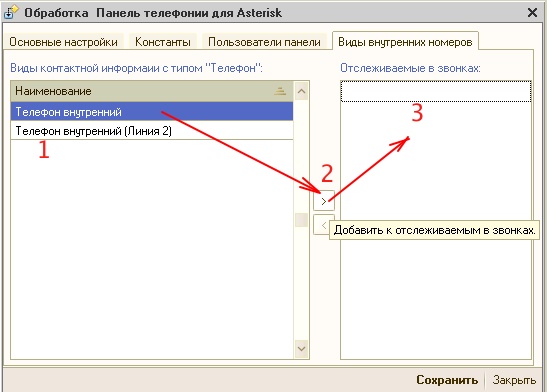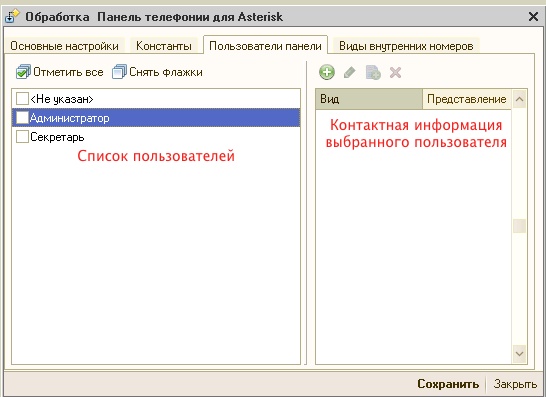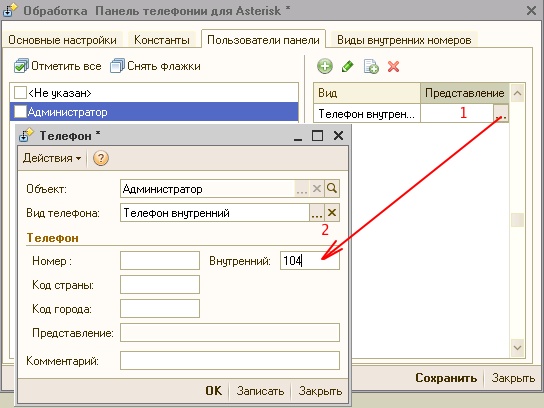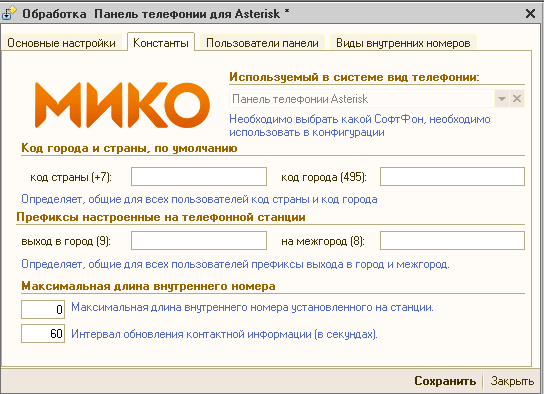Содержание
Настройка Панели телефонии для 1С:УТ в режиме 1С:Предприятие. (режим работы без интеграции)
Этап 1. Первый запуск панели телефонии.
Открываем обработку “Панель телефонии для Asterisk”: главное меню “Файл - Открыть”
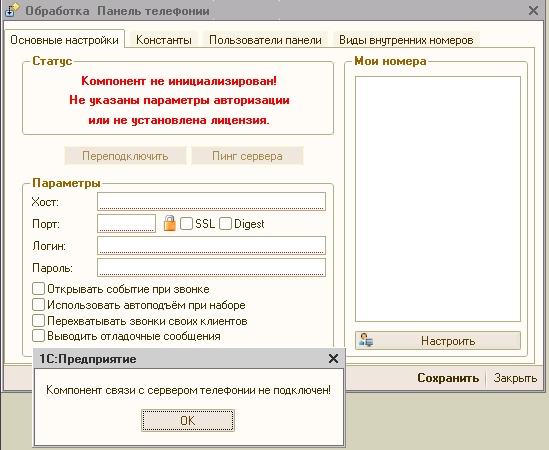 Появиться окно предупреждения:
“Компонент связи с сервером телефонии не подключен!” Закрываем его.
Появиться окно предупреждения:
“Компонент связи с сервером телефонии не подключен!” Закрываем его.
В окне сообщений будет выведена строка “Не указаны параметры авторизации на сервере телефонии. Панель не будет подключена.”. В дальнейшем эти настройки следует указать на вкладке “Основные настрйоки”.
Этап 2. Виды внутренних номеров.
Для начала настроем используемые виды внутренних номеров, для этого перейдем на одноименную вкладку:
- Слева, номером 1 отмечен список видов контаткной информации. В нем отображаются все виды с типом “Телефон”, назначенные для справочника “Пользователи”. Это те виды контатной информации, по которым будет отображаться история звонков для пользователя.
- Справа, номером 2 отмечен второй список видов контактной информации. В нем отображаются те виды контактной информации, по которым необходимо отслеживать вызовы для пользователя.
Добавим вид контактной информации “Телефон внутренний”, для этого необходимо:
- Щелкнуть правой кнопкой мыши по списку №1
- Выбрать пункт контекстного меню “Добавить”
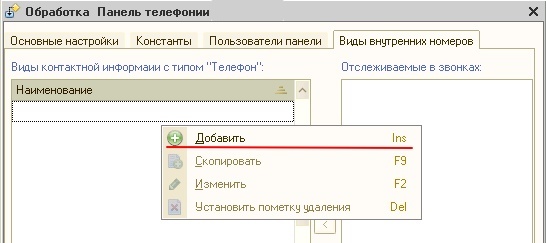 Для нового элемента введем вид “Телефон внутренний”.
Добавим аналогично второй вид с наименованием “Телефон внутренний (Линия 2)”
Для нового элемента введем вид “Телефон внутренний”.
Добавим аналогично второй вид с наименованием “Телефон внутренний (Линия 2)”
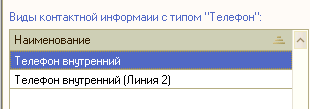 Далее добавим один из созданных видов контактной информации к списку видов, отслеживаемых в звонках:
Далее добавим один из созданных видов контактной информации к списку видов, отслеживаемых в звонках:
- Выделим строку с видом, который необходимо перенести.
- Кликнем по кнопке “Враво”.
- Список дополнится выбранным видом.
На этом настройка видов внутренних номеров завершена.
Этап 3. Пользователи панели.
Теперь необходимо указать значения этих видов номеров для пользователей. Переходим на вкладку “Пользователи панели”:
- Слева отображается список пользователей, для каждого возможно установить пометку. Пометка означает, что данный пользователь может использовать панель телефонии.
- Если выделить конкретную строку пользователя, то в списке контактной информации будет отображена вся контактная информация пользователя с типом “Телефон”.
- Над списком контактной информации рсположена командная панель для управления списком (добавление / изменение / копирование / пометка удаления).
Далеее пример наполнения контактной информации для пользователя “Администратор”
- Выделим пользователя “Администратор”
- По кнопке “Добавить” над списком контактной информации добваим новую строку контакта.
- Укажем ранее созданный вид - “Телефон внутренний”
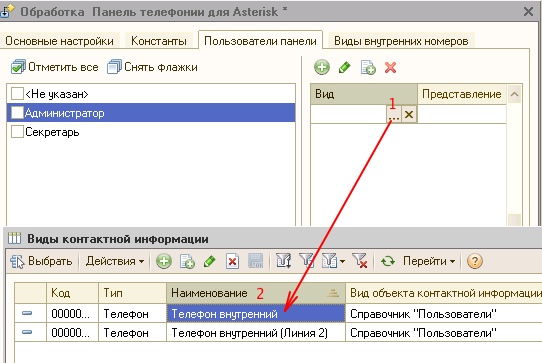 Далее необходимо уазать значение внутреннего номера пользователя:
Далее необходимо уазать значение внутреннего номера пользователя:
Этап 4. Настройка констант.
Переходим к натройке констант: вкладка “Константы”:
Возможно указать предпочтительные коды выходов в город, в межгород, а также максимальную длинну внутреннего номера.
Этап 4. Настройки параметров связи с сервером Asterisk в Панели телефонии.
Переходим к натройке констант: вкладка “Основные натсройки”:
группировке «Настройки», необходимо указать ключевые параметры подключения к АТС:
- Хост - адрес сервера астериск с опубликованным ajam интерфейсом;
- Порт - порт опубликованного ajam интерфейса;
- Логин и Пароль - соответственно Логин и Пароль на сервере Астериск;
- Открывать событие при звонке - соответственно открывать или не открывать документ «Событие»;
- Использовать автоподъём при наборе - по умолчанию для телефонов марки Linksys SPA (возможна настройка для многих IP-телефонов);
- Перехватывать звонки своих клиентов - данная настройка перехватывает звонок клиента сотрудником, если тот назначен основным менеджером у клиента;
- Выводить отладочные сообщения - для тестирования работы и улавливания ошибок;
- Использовать панель телефонии - позволяет убрать возможность запуска панели телефонии для текущего пользователя;
В группировке «Статус» отображается информация о текущем состоянии соединения с АТС, канал связи пользователя. В группировке «Мои номера» отображаются отслеживаемы пользователем номера (жирным шрифтом отображаются номера, звонки по которым будут отображаться в панели звонков). Кнопка Переподключиться используется для перелогинивания на сервере Asterisk без перезапуска программ 1С:Предприятие; а кнопка Пинг сервера - для проверки связи с сервером.